u盘装系统工具哪个好,u盘装系统工具介绍
更新时间:2016-04-21 10:19:05作者:ujiaoshou
u盘装系统对很多用户来说已经不是一件什么难事了,只是在做u盘启动盘的时候大家对u盘装系统哪个工具好的时候有点不确定,市面上u盘装系统工具很多,但今天小编就给大家介绍u盘装系统工具哪个好。
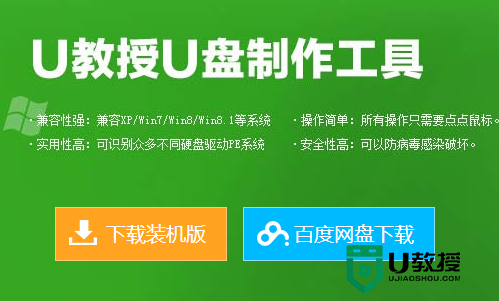
u盘装系统工具介绍:
1、百度U教授U盘启动盘制作工具,下载安装完软件;
2、右键点击U教授图标然后,选中“以管理员身份运行”;
3、将软件安装到默认的路径中,安装完成后,双击打开软件;
4、选择你要制作启动的可移动磁盘,启动模式USB-HDD或USB-ZIP可选,默认采用USB-HDD模式;
5、暂时退出杀毒软件,然后点击“一键制作USB启动盘”;
6、等待软件写入数据包,完成后系统提示启动U盘制作成功;
7、将制作好的U盘启动盘连接上电脑,将事先下载好的win7镜像包放到U盘内;
8、重启电脑,开机时按下ESC,进入到bios设置界面;
9、将U盘设置为第一启动项,点击回车键然后就进入到U教授主菜单界面;
10、在U教授主菜单界面,选择【1】项,然后点击回车键;
11、打开“U教授PE一键装机”,然后在界面选中U盘启动盘中的GHO文件,点击“确定”;
12、在之后弹出的窗口中单击“是”,等待解压完GHO文件;
13、解压完成后,系统提示是否重启电脑,点击“是”;
14、重启电脑时,拔出U盘,最后等待系统自动安装完成即可。
u盘装系统工具哪个好?上面给大家介绍的就是U教授U盘装系统工具,感兴趣的用户可以下载使用,操作方法简单,能快速完成U盘装系统的方法。
- 上一篇: u盘没反应怎么处理,u盘连接不上电脑怎么办
- 下一篇: U盘被删文件怎么还原 快速还U盘误删文件的方法

